當您離開辦公室和工作電腦時,您的工作要求立即回應一些重要且緊迫的職責。
當您因病假或假期而無法使用工作電腦時,您需要稍微傳輸或修改重要的工作檔案。
您的團隊成員或客戶遇到難以言喻的困難問題,您最好能夠一步一步地幫助他們。

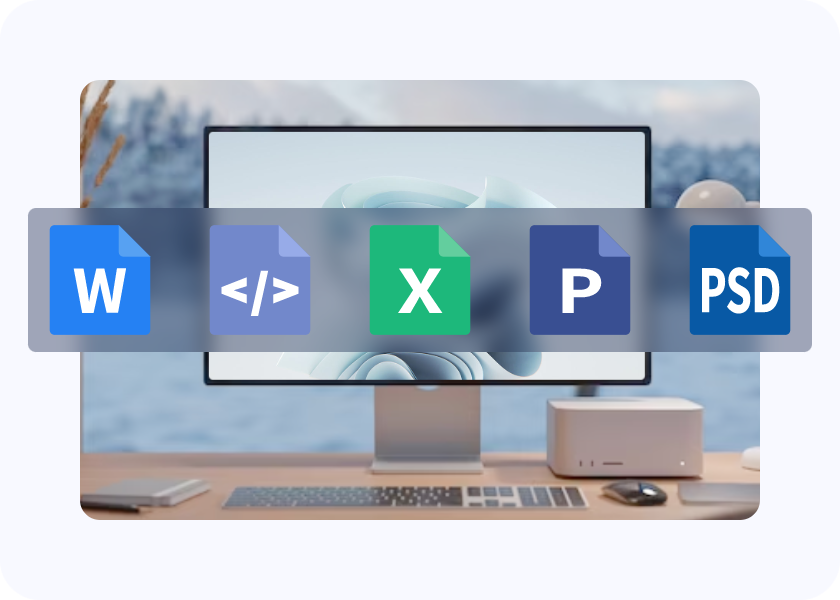
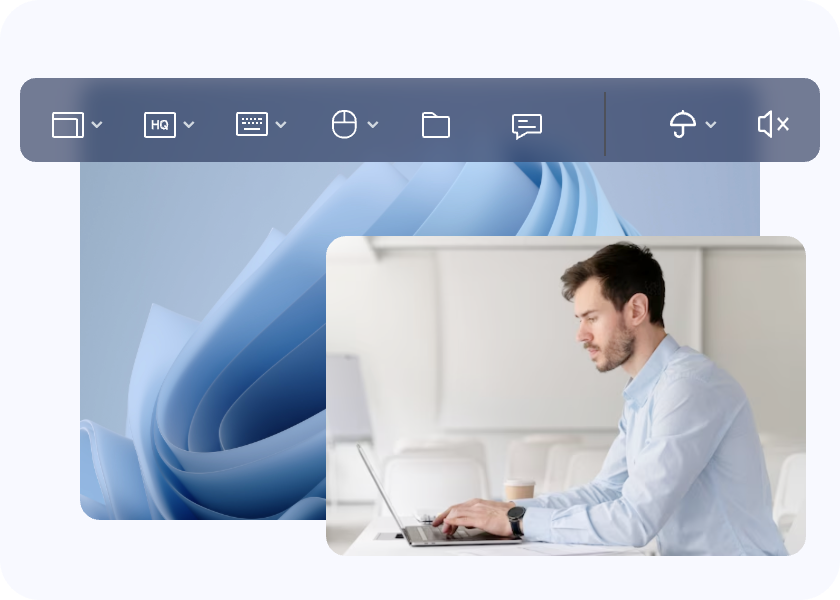
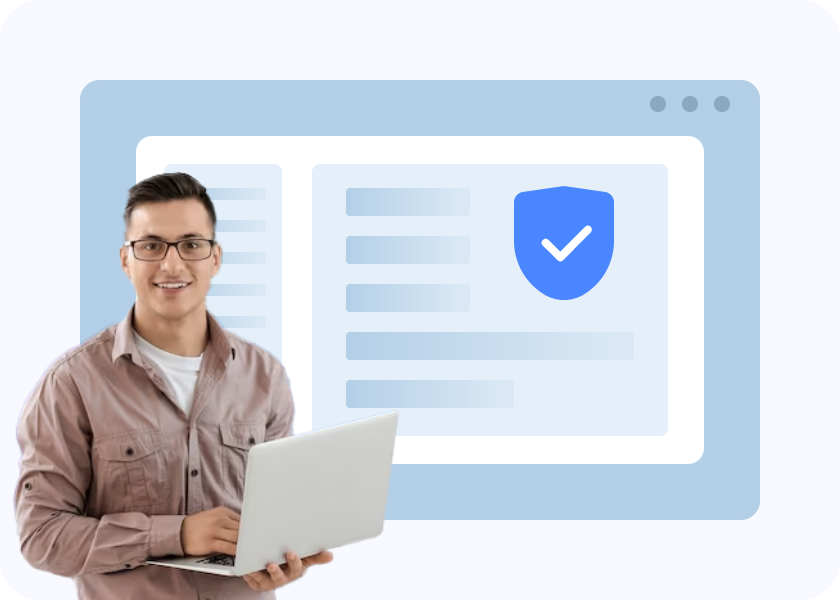

只需點擊幾下,您就可以控製或接收控制權。整個過程就像眨眼一樣簡單。

無論您身在何處或任何時間,您都可以像使用實際工作電腦一樣在任何地方工作。

借助橢圓曲線加密 (ECC) 加密和豐富的安全設定,無需擔心資料和檔案傳輸安全。
AnyViewer 允許您實現無人值守的遠端訪問,這意味著您可以遠端存取另一台電腦以檢視檔案和資料夾,即使沒有人坐在它前面。
下載、安裝並註冊 Anyviewer,然後登入您的帳戶。
點擊“一鍵控制”,實現無人值守遠端存取、共享螢幕、啟動檔案傳輸、重新啟動辦公室電腦…然後按一下“確定”。
完成遠端工作後,安全地斷開與遠端裝置的連接並關閉 AnyViewer。
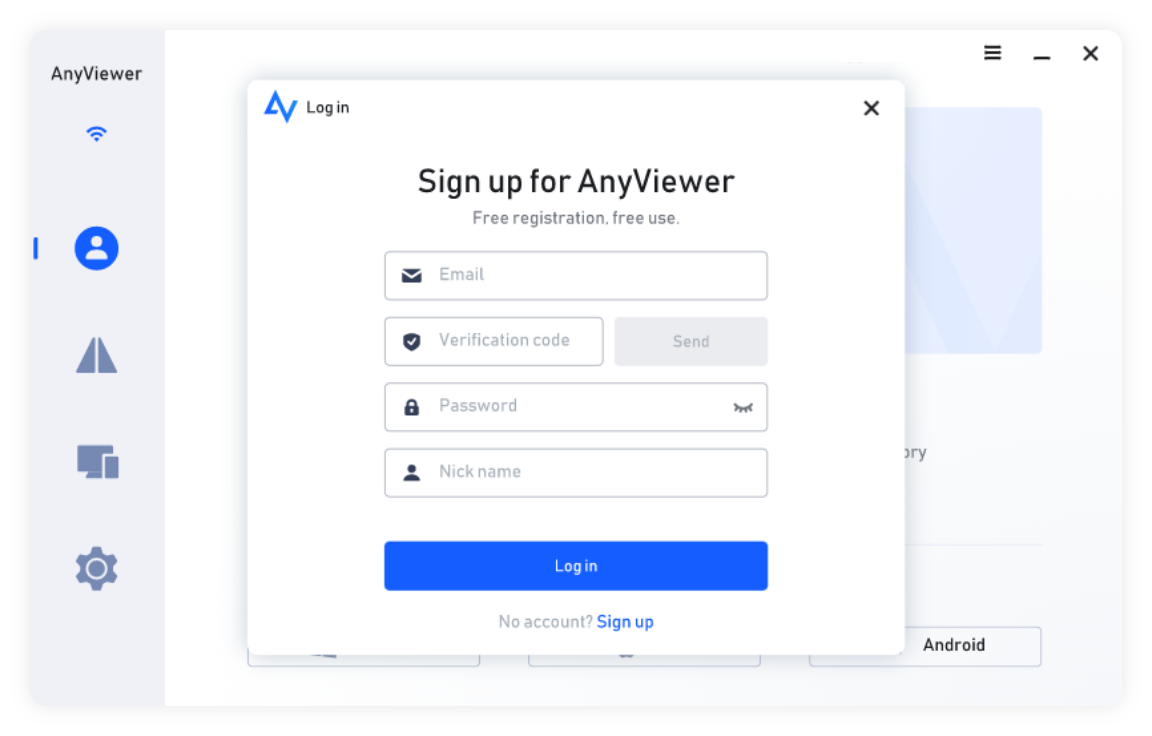
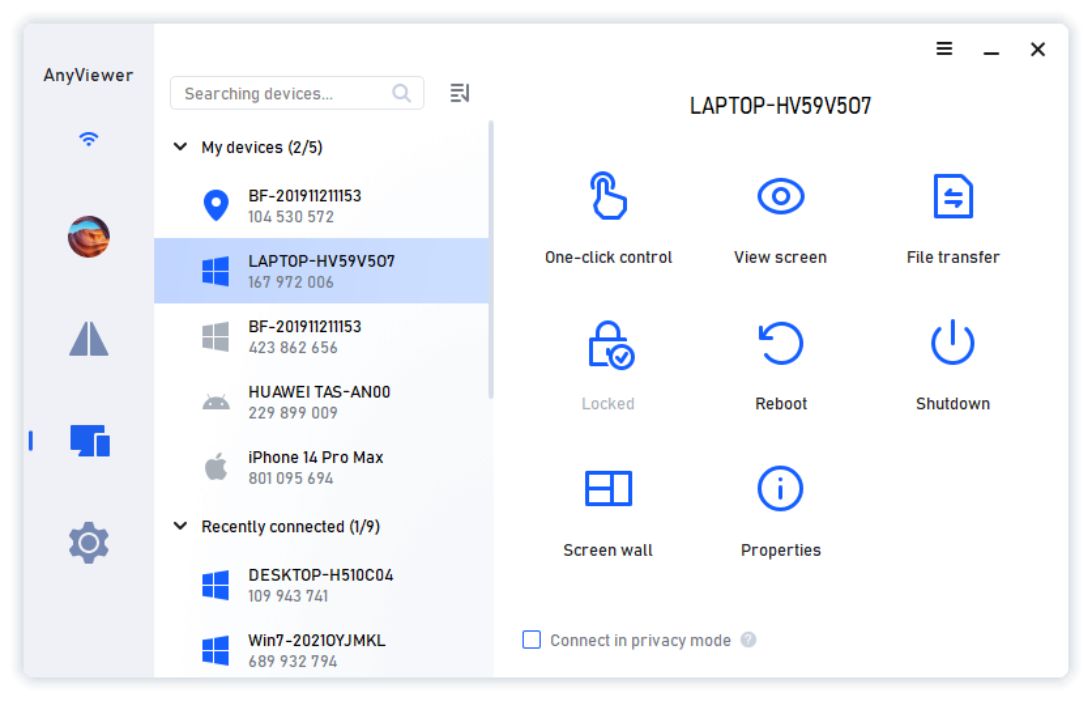
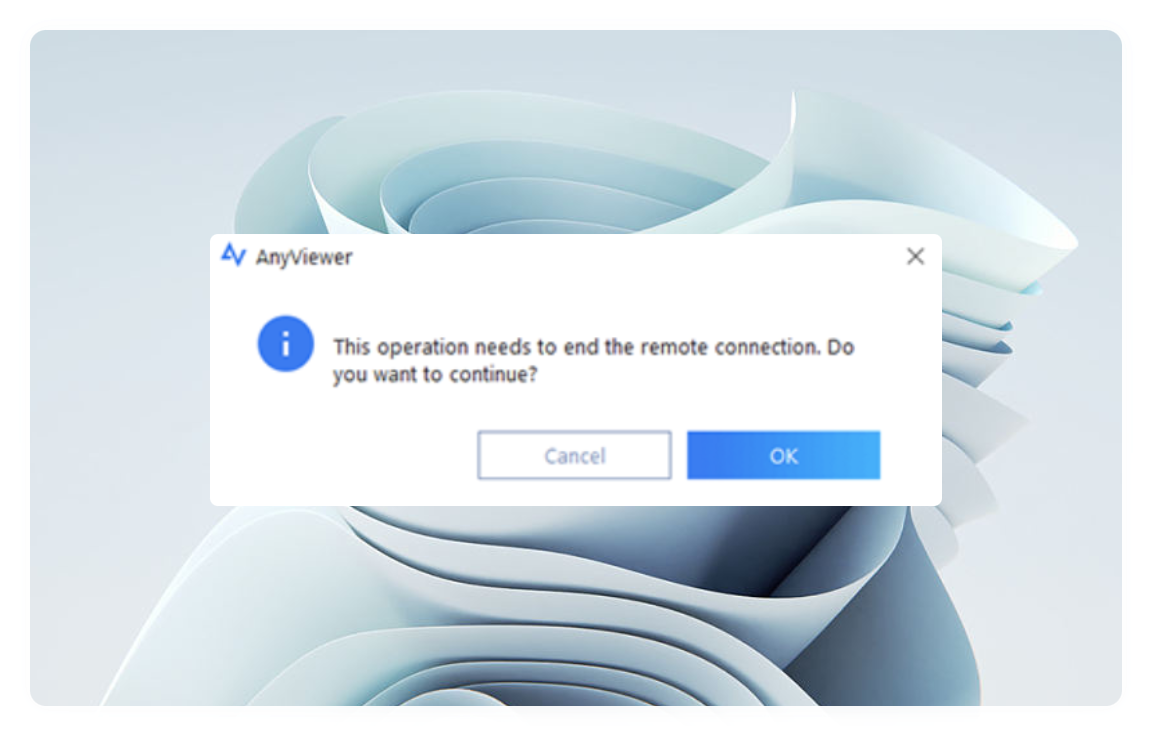
Anyviewer 支援如上所述的無人值守訪問。首先,您需要事先在工作電腦上註冊AnyViewer帳戶並登入該帳戶。您的工作計算機將在此自動指派給該帳戶。當您外出且工作電腦周圍無人時,您可以在手邊的另一台電腦上登入相同帳戶,然後在 AnyViewer 的「裝置」功能表中找到您的工作電腦。只需選擇您的工作電腦並點擊“遠端控制”,您就可以像坐在它前面一樣存取它。
成功連接並控制您的工作電腦後,您可以在“操作”選單下選擇“停用接收方的滑鼠和鍵盤”和“黑化接收方的螢幕”,以阻止他人操縱或窺視您的電腦。
是的,您可以編輯所有檔案,100% 使用任何付費大型軟體,就像使用工作電腦一樣。這是 AnyViewer 的最佳功能,它允許任何人隨時隨地使用專業軟體,而無需在其他裝置上重新安裝。


AnyViewer 確實是一個簡單的軟體。 我之前也嘗試過許多其他類似的產品,但這個軟體是迄今為止最好的。 無論是登入還是登出都很快。 對於遠端控制軟體,我強烈推薦它,相信我,你永遠不會忘記它。


我嘗試過很多程式,甚至還付費了一些。 但直到使用 Anyviewer 之前,我都沒有找到滿意的。 AnyViewer 簡直是最好的。 它有許多出色的功能,例如高品質、可靠性和免費使用。 別擔心它會不友好。 我只想說,別等了,快點吧!


免費的 AnyViewer 非常棒。您只需花幾分鐘下載、安裝即可使用。 使用者介面非常簡單,您可以透過圖示的建議輕鬆瞭解每個設定的功能。 我非常喜歡它強大的功能,尤其是對於我這個技術人員來說。 遠端工作對我來說非常重要。


我真的很高興與大家分享。 作為 Anyviewer 的狂熱粉絲,我在這裡推薦它!作為一個通勤者,我不得不被迫在下班後處理很多檔案。 Anyviewer 讓我有機會訪問遠端 PC 上的檔案和資料。 它使任何地方的工作形式成為現實。 所以,我的朋友,請嘗試一下,不要猶豫。


到目前為止,我可以說我最喜歡的軟體是 Anyviewer,令人難以置信的是,它的安裝過程如此之快! 而且每一步的操作都是那麼的簡單。 你不需要考慮下一步該怎麼做,因為有明確的建議給你。 當我的朋友的電腦遇到一些問題時,我可以輕鬆控制他的電腦,透過這個免費軟體提供支援。


連線和控制後,我可以透過訊息與朋友聊天討論一些連線問題,而且我們不需要換到另一個應用程式來交談。 確實非常方便。 而且最重要的是免費!